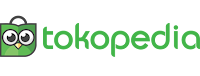Skema Lengkap Line follower Digital IC Komparator
Pada skema lengkap robot line
follower didesain dengan posisi sensor di atas permukaan putih. Dua buah
sistem sensor di pasang pada pin
Analog Input A0 dan A1, sedangkan sistem actuator motor DC dipasang
pada Port 9
dan 6 untuk
motor kiri, PORT 5 dan 3 untuk motor kanan. Prinsip kerja robot line follower berikut adalah saat sistem sensor berada di atas
permukaan putih, akan ada pantulan cahaya dari LED yang akan mengenai sensor
cahaya LDR sehingga resistansi sensor LDR berkurang sehingga arus bergerak
melalui LDR. Kondisi tersebut menyebabkan arus output sensor menuju IC
komparator LM 393 menjadi minimum, oleh IC LM 393, arus di non-inverting
sehingga output menuju pin Arduino menjadi LOW (0). Sebaliknya, saat sistem sensor berada di atas
garis hitam, tidak akan ada pantulan cahaya dari LED yang akan mengenai sensor
cahaya LDR sehingga resistansi sensor LDR sangat besar sehingga arus tidak akan
melalui LDR. Kondisi tersebut menyebabkan arus output sensor menuju IC
komparator LM 393 menjadi maksimum, oleh IC LM 393, arus di non-inverting
sehingga output menuju pin Arduino menjadi HIGH (1). Oleh Arduino data logika pin tersebut kemudian diolah untuk mengerakan motor,
motor akan bergerak jika kedua pin motor tersebut memiliki beda polaritas.
Selengkapnya mengenai logika gerak robot dapat dilihat pada Tabel 1 dan 2.
Tabel 21Kondisi Gerak Motor dan pengaruh Sensor
Kondisi
|
A0 = 0
|
A0 =1
|
A1 = 0
|
Maju
|
Belok Kiri
|
A1 = 1
|
Belok Kanan
|
Mundur
|
Tabel 2 Kondisi Gerak Motor dan Kondisi Logika Tiap Pin Motor
Kondisi
|
PORT 9
|
PORT 6
|
PORT 5
|
PORT 3
|
Maju
|
LOW
|
HIGH
|
LOW
|
HIGH
|
Belok Kiri
|
HIGH
|
LOW
|
LOW
|
HIGH
|
Belok Kanan
|
LOW
|
HIGH
|
HIGH
|
LOW
|
Mundur
|
HIGH
|
LOW
|
HIGH
|
LOW
|
Gambar 1 adalah desain lengkap robot line follower digital dengan dua sensor
cahaya dan komparator menggunakan board Arduino Uno. Sensor cahaya dihubungkan
pada PORT Analog Input A0 dan A1 board Arduino, sedangkan input motor driver IC
L293D terhubung dengan PORT yaitu 9, 6, 5, dan 3 Board Arduino.
Membuat Program Robot Line Follower Digital Menggunakan IDE Arduino
1 Susun rangkaian robot line follower digital
menggunakan dua buah sensor seperti gambar berikut:
Gambar 2 Desain Fritzing
rangkaian robot line follower digital
1. Hubungkan Arduino ke komputer dengan kabel USB.
2. Buka software Arduino, dan ketik program berikut:
//ROBOT LINE FOLLOWER
DIGITAL
//DILENGKAPI LCD DAN
KOMUNIKASI SERIAL
#include
LiquidCrystal lcd(13,12,11,10,8,7);
int kiriA = 9;
int kiriB = 6;
int kananA = 5;
int kananB = 3;
void setup()
{
lcd.begin(16,2);
Serial.begin(9600);
pinMode(kiriA,OUTPUT);
pinMode(kiriB,OUTPUT);
pinMode(kananA,OUTPUT);
pinMode(kananB,OUTPUT);
pinMode(A0,INPUT);
pinMode(A1,INPUT);
}
void loop()
{
int kiri = digitalRead(A0);
int kanan = digitalRead(A1);
//HIGH=hitam, LOW=putih
if ((kiri==HIGH)&&(kanan==LOW))
{
digitalWrite(kiriA,HIGH);
digitalWrite(kiriB,LOW);
digitalWrite(kananA,LOW);
digitalWrite(kananB,HIGH);
//LCD Program
lcd.clear();
lcd.setCursor(0,0);
lcd.print("i=hitam a=putih");
lcd.setCursor(0,1);
lcd.print("BELOK KIRI");
//Serial Program
Serial.println("Sensor Kiri Hitam
& Sensor Kanan Putih");
Serial.println("BELOK KIRI");
}
else if ((kiri==LOW)&&(kanan==HIGH))
{
digitalWrite(kiriA,LOW);
digitalWrite(kiriB,HIGH);
digitalWrite(kananA,HIGH);
digitalWrite(kananB,LOW);
//LCD Program
lcd.clear();
lcd.setCursor(0,0);
lcd.print("i=putih a=hitam");
lcd.setCursor(0,1);
lcd.print("BELOK KANAN");
//Serial Program
Serial.println("Sensor Kiri Putih
& Sensor Kanan Hitam");
Serial.println("BELOK KANAN");
}
else if ((kiri==HIGH)&&(kanan==HIGH))
{
digitalWrite(kiriA,HIGH);
digitalWrite(kiriB,LOW);
digitalWrite(kananA,HIGH);
digitalWrite(kananB,LOW);
//LCD Program
lcd.clear();
lcd.setCursor(0,0);
lcd.print("i=hitam a=hitam");
lcd.setCursor(0,1);
lcd.print("MUNDUR");
//Serial Program
Serial.println("Sensor Kiri Hitam
& Sensor Kanan Hitam");
Serial.println("MUNDUR");
}
else
{
digitalWrite(kiriA,LOW);
digitalWrite(kiriB,HIGH);
digitalWrite(kananA,LOW);
digitalWrite(kananB,HIGH);
//LCD Program
lcd.clear();
lcd.setCursor(0,0);
lcd.print("i=putih a=putih");
lcd.setCursor(0,1);
lcd.print("MAJU");
//Serial Program
Serial.println("Sensor Kiri Putih
& Sensor Kanan Putih");
Serial.println("MAJU");
}
}
3. Pilih Board dan Serial PORT yang digunakan di menu Tools.
4. Tekan tombol Verify dipojok kiri toolbar. Setelah muncul pesan “Done Compiling”, selanjutnya tekan tombol Upload yang ada di kanan tombol Verifysampai muncul pesan “Done Uploading”
Gambar 3 Output program robot line follower menggunakan Arduino Uno
Saat kedua sensor berada dipermukaan putih maka
robot akan bergerak maju, jika sensor kiri berada diatas garis hitam sedangkan
sensor kanan di permukaan putih maka robot akan berbelok ke kiri, begitupula
saat jika sensor kanan berada diatas garis hitam sedangkan sensor kiri di
permukaan putih maka robot akan berbelok ke kanan, sehingga robot akan
senantiasa berada menelusuri garis hitam.
Bentuk Robot
Line Follower Digital Berbasis Sensor Cahaya








 orcid.org/0000-0003-1963-193X
orcid.org/0000-0003-1963-193X